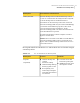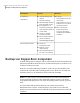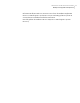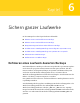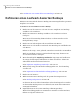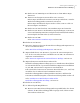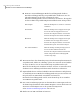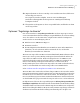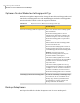Users Guide
Siehe "Definieren eines Laufwerk-basierten Backups" auf Seite 76.
Definieren eines Laufwerk-basierten Backups
Definieren Sie ein Laufwerk-basiertes Backup, um einen Snapshot Ihrer gesamten
Festplatte zu erstellen.
So definieren Sie ein Laufwerk-basiertes Backup:
1
Klicken Sie auf der Startseite oder auf der Seite "Aufgaben" auf "Backups
ausführen oder verwalten".
2
Klicken Sie im Fenster "Backups ausführen oder verwalten" auf "Neu
festlegen".
Wenn Sie noch kein Backup definiert haben, erscheint stattdessen das
Dialogfeld "Easy Setup".
3
Klicken Sie auf "Arbeitsplatz sichern" und dann auf "Weiter".
4
Wählen Sie ein oder mehrere Laufwerke für ein Backup aus und klicken Sie
auf "Weiter".
Halten Sie die "Strg" -Taste gedrückt, um mehrere Laufwerke auszuwählen.
Wird ein von Ihnen erwartetes Laufwerk nicht angezeigt, aktivieren Sie
"Versteckte Laufwerke anzeigen".
5
Wenn das Dialogfeld "Zugehörige Laufwerke" angezeigt wird, wählen Sie
die entsprechende Option und klicken Sie dann auf "Weiter". Fahren Sie
andernfalls mit dem nächsten Schritt fort.
Siehe "Optionen "Zugehörige Laufwerke"" auf Seite 79.
6
Wählen Sie den Typ des Wiederherstellungspunkts aus, den das Backup
erstellen soll.
Siehe "Optionen für den Wiederherstellungspunkt-Typ" auf Seite 80.
7
Klicken Sie auf "Weiter".
8
Wählen Sie im Fenster "Backup-Ziel" die gewünschten Optionen aus.
Siehe "Backup-Zieloptionen" auf Seite 80.
Sie können einen verschlüsselten Ordner nicht als Backup-Ziel verwenden.
Sie können Ihre Backup-Daten verschlüsseln, um einen anderen Benutzer
am Zugriff zu hindern.
9
(Optional) Wenn Sie als weiteren Backup-Schutz Kopien Ihrer
Wiederherstellungspunkte an einem Remote-Standort erstellen möchten,
führen Sie folgende Schritte aus:
Sichern ganzer Laufwerke
Definieren eines Laufwerk-basierten Backups
76